在构建演示文稿时,动画效果不可或缺。接下来,我们将深入解析如何在WPS PPT中实现挥手动画的添加。
1、 首先我们打开一个PPT演示文稿

2、 打开之后,我们可以看到,里面有一个文本框。现在我们要将文本框添加挥舞动画效果。
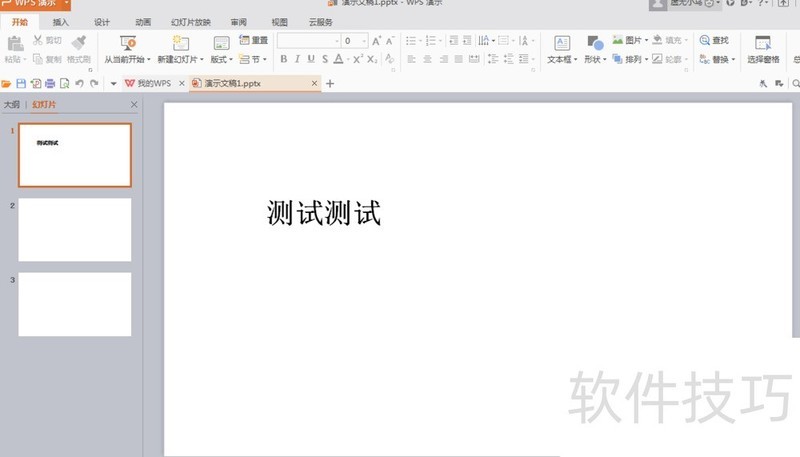
3、 我们使用鼠标对文本框进行选中,接着鼠标右键单击,在下拉选项中选择(自定义动画)
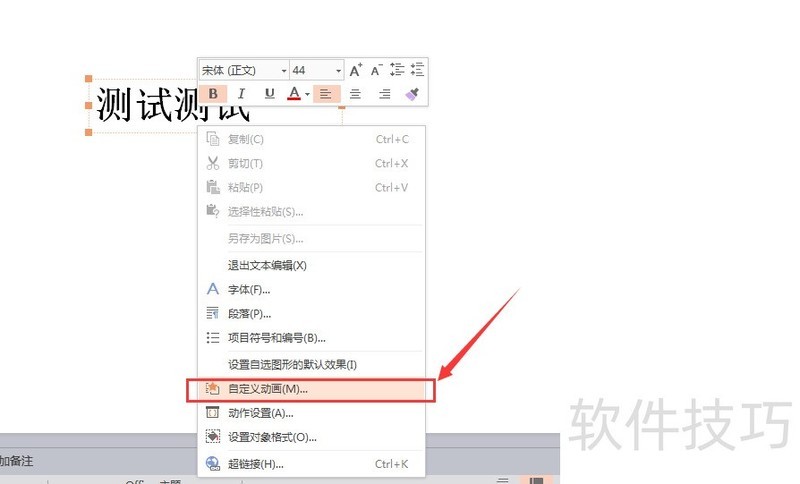
4、 在右侧选择(添加效果)
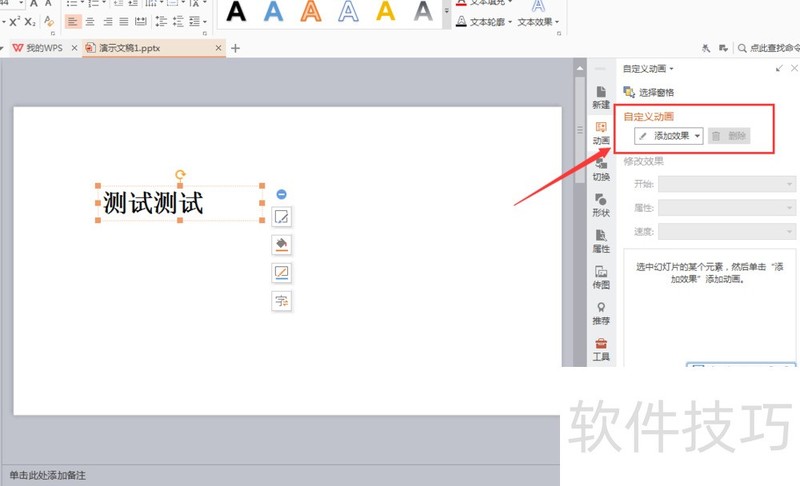
5、 在下拉选项中,依次选择(进入)--(其他效果)
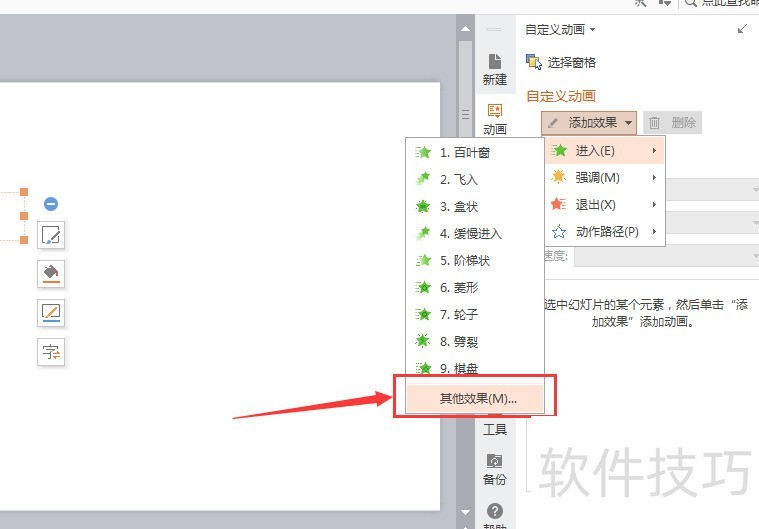
6、 这时会弹出一个弹出框,我们选择(挥舞),并且点击(确定)
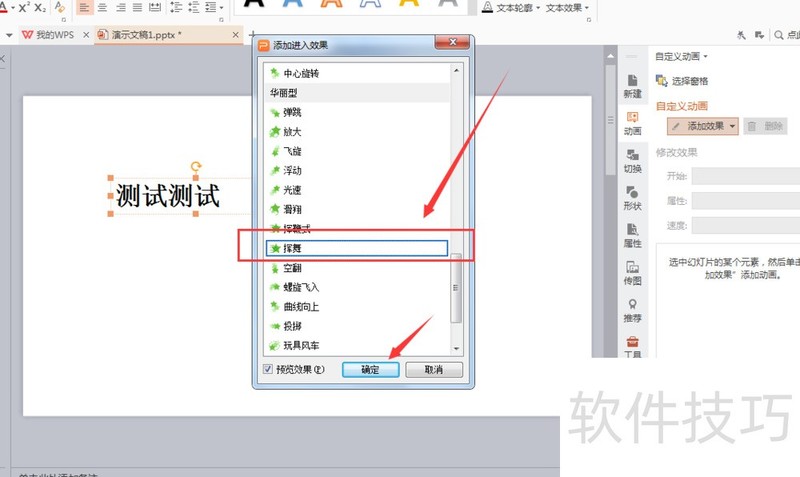
文章标题:WPS PPT如何添加挥舞动画效果
文章链接://www.hpwebtech.com/jiqiao/206813.html
为给用户提供更多有价值信息,ZOL下载站整理发布,如果有侵权请联系删除,转载请保留出处。
- 上一问:如何在WPS中使用选择数据?
- 下一问:office2013电话激活具体步骤
相关软件推荐
其他类似技巧
- 2024-08-21 11:00:02WPS PPT如何添加挥舞动画效果
- 2024-08-21 10:56:02如何在WPS中使用选择数据?
- 2024-08-21 10:51:02cenos7如何安装wps办公软件
- 2024-08-21 10:49:02wps表格怎么插入图片?
- 2024-08-21 10:47:02将WPS表格多个单元格的内容合并到一个单元格中
- 2024-08-21 10:46:02怎样设置WPS文字的粘贴选项以满足不同需求
- 2024-08-21 10:44:02wps表格单元格怎么限制输入位数?
- 2024-08-21 10:43:02绿叶树上的小红花画法
- 2024-08-21 10:39:01WPS文档中怎么做渐变色文字
- 2024-08-21 10:38:01WPS演示文件怎样修改饼图颜色
金山WPS Office软件简介
WPS大大增强用户易用性,供用户根据特定的需求选择使用,并给第三方的插件开发提供便利。ZOL提供wps官方下载免费完整版。软件特性:办公, 由此开始新增首页, 方便您找到常用的办公软件和服务。需要到”WPS云文档”找文件? 不用打开资源管理器, 直接在 WPS 首页里打开就行。当然也少不了最近使用的各类文档和各种工作状... 详细介绍»









